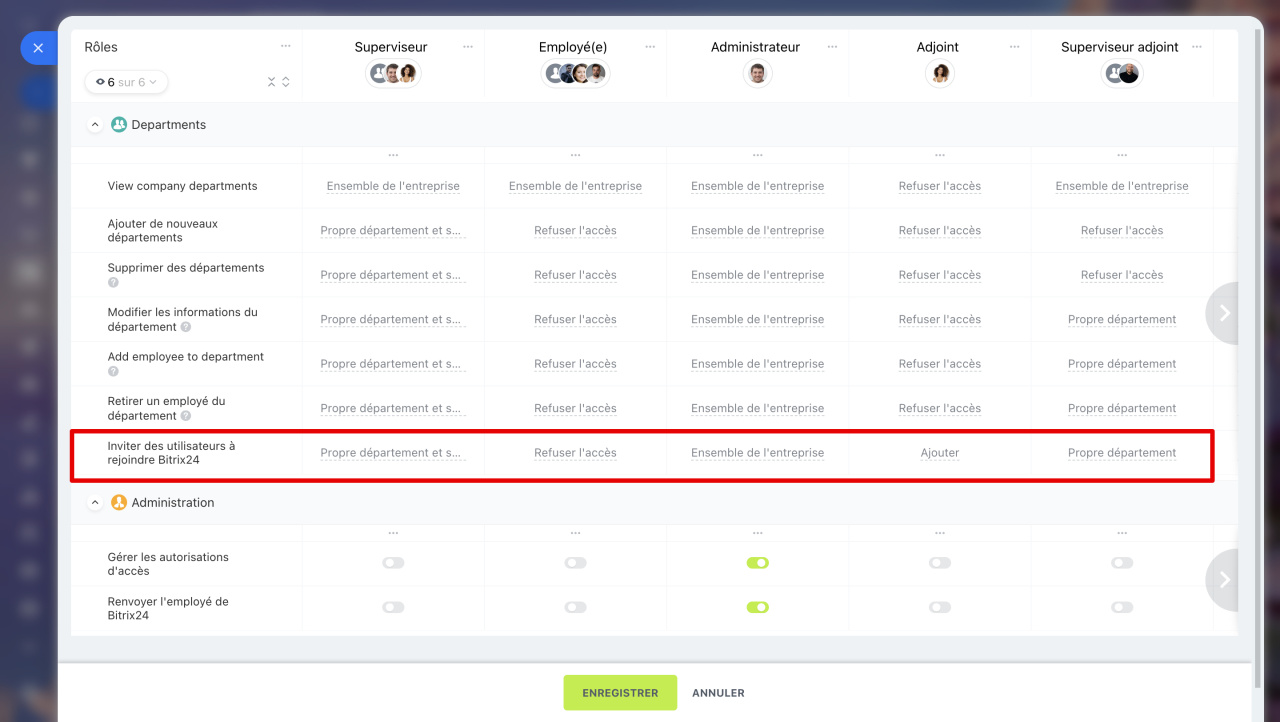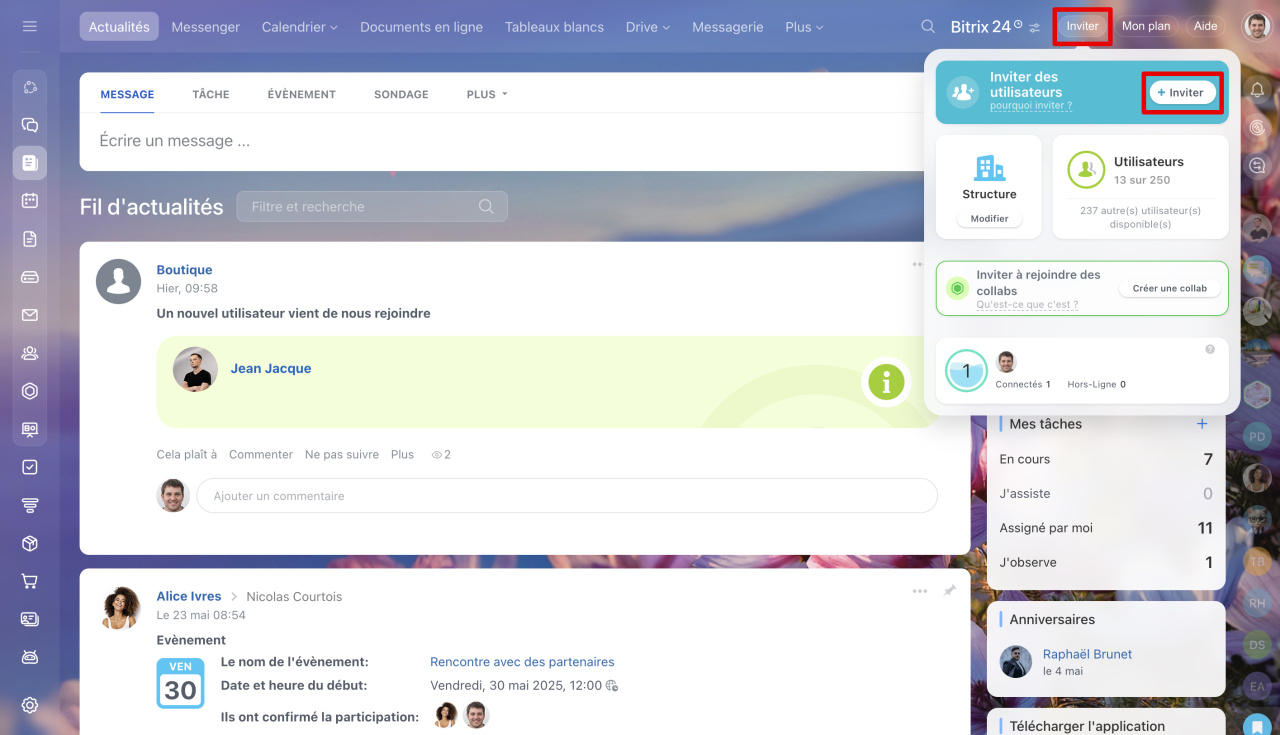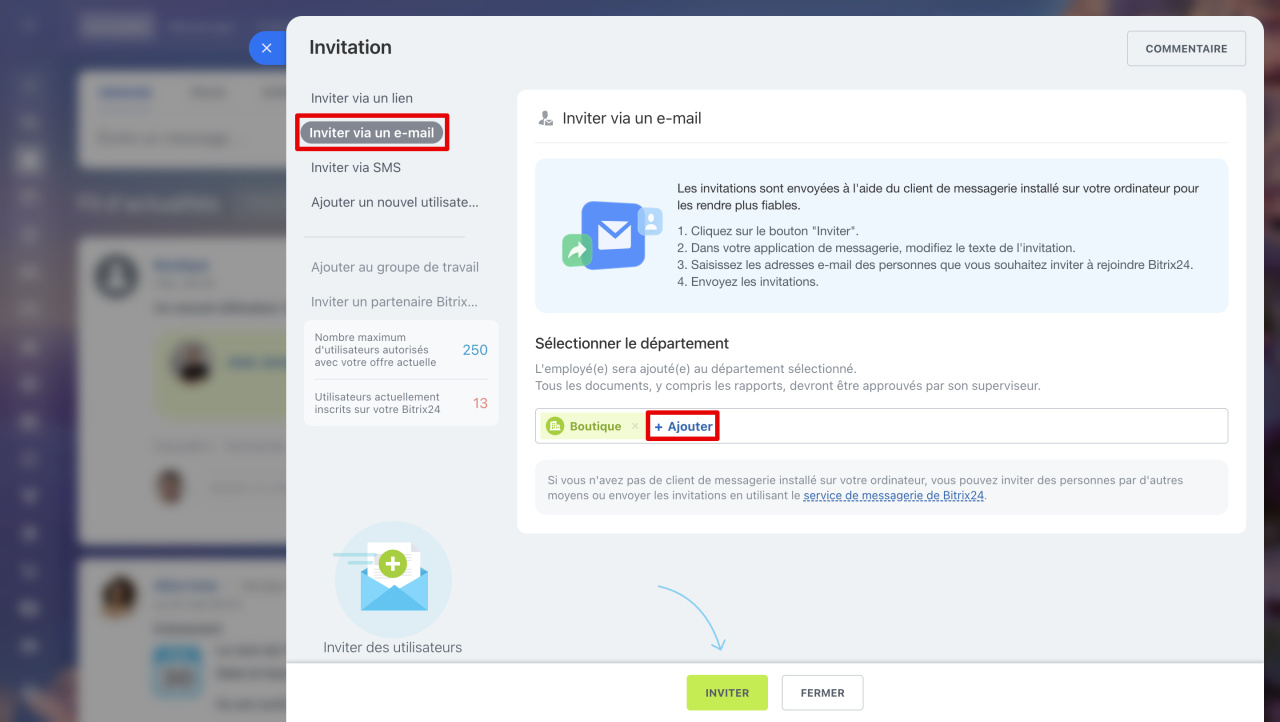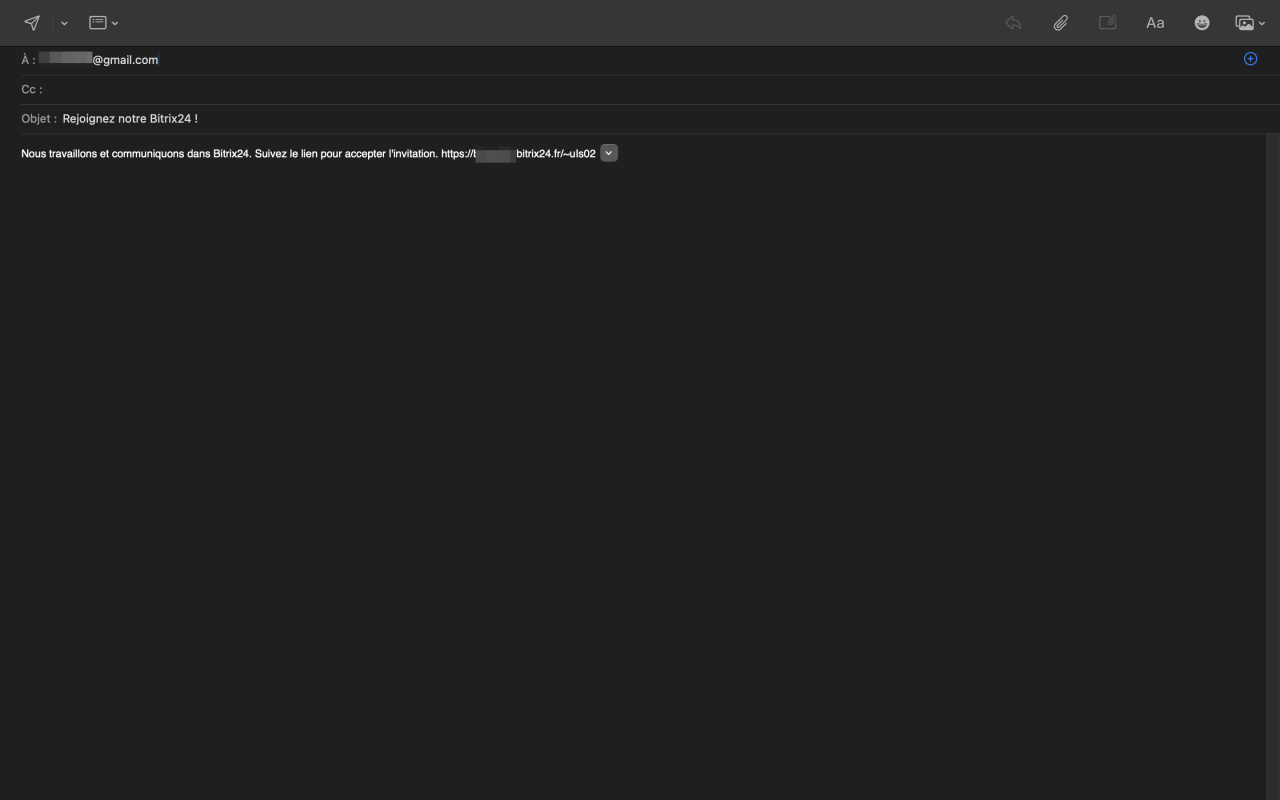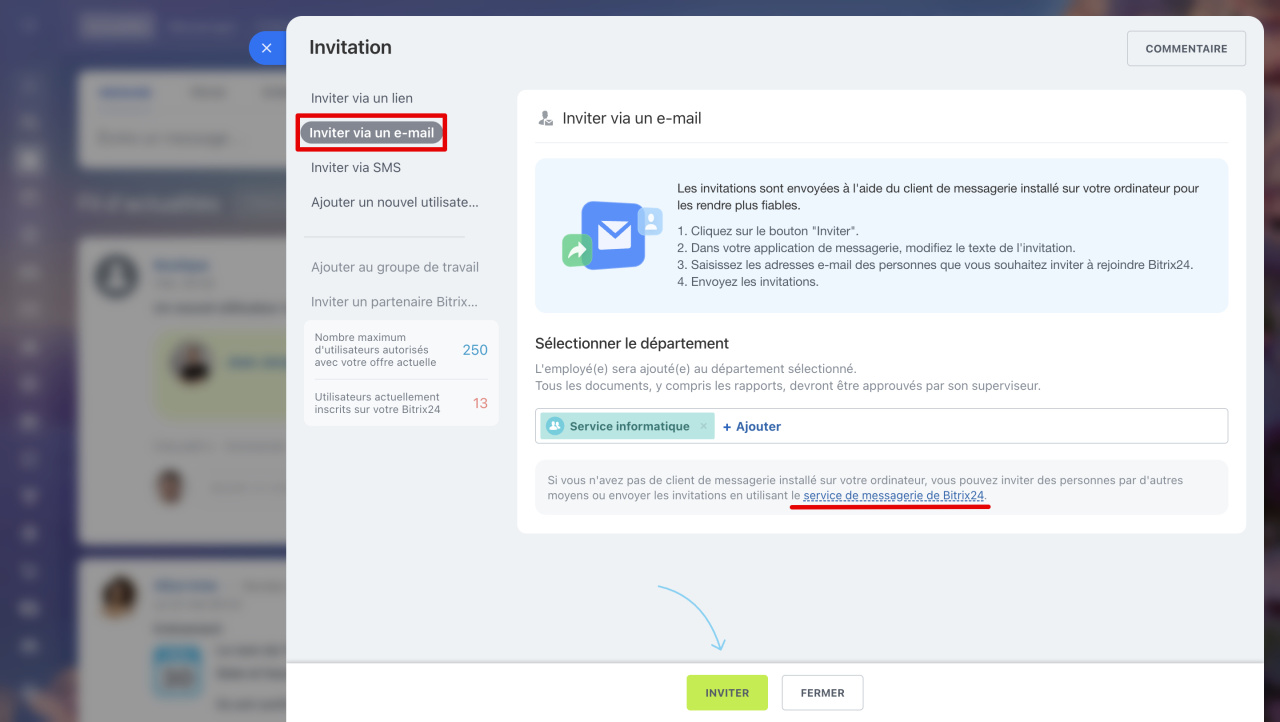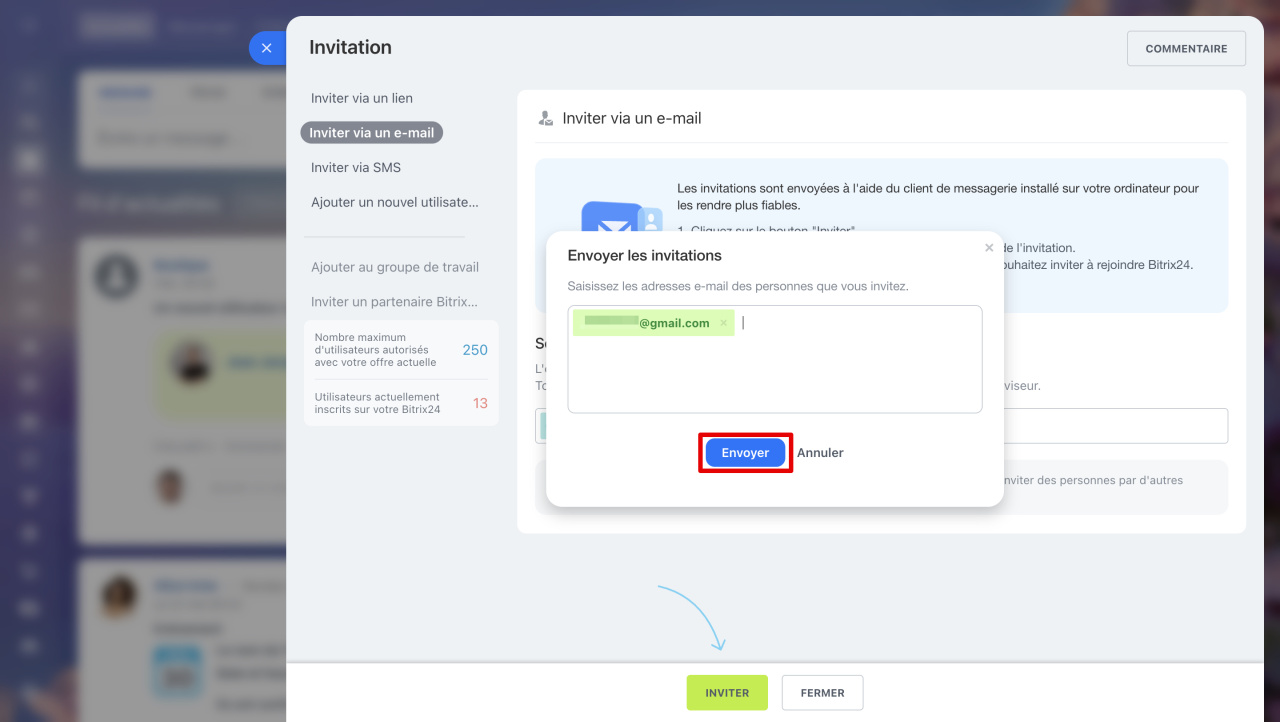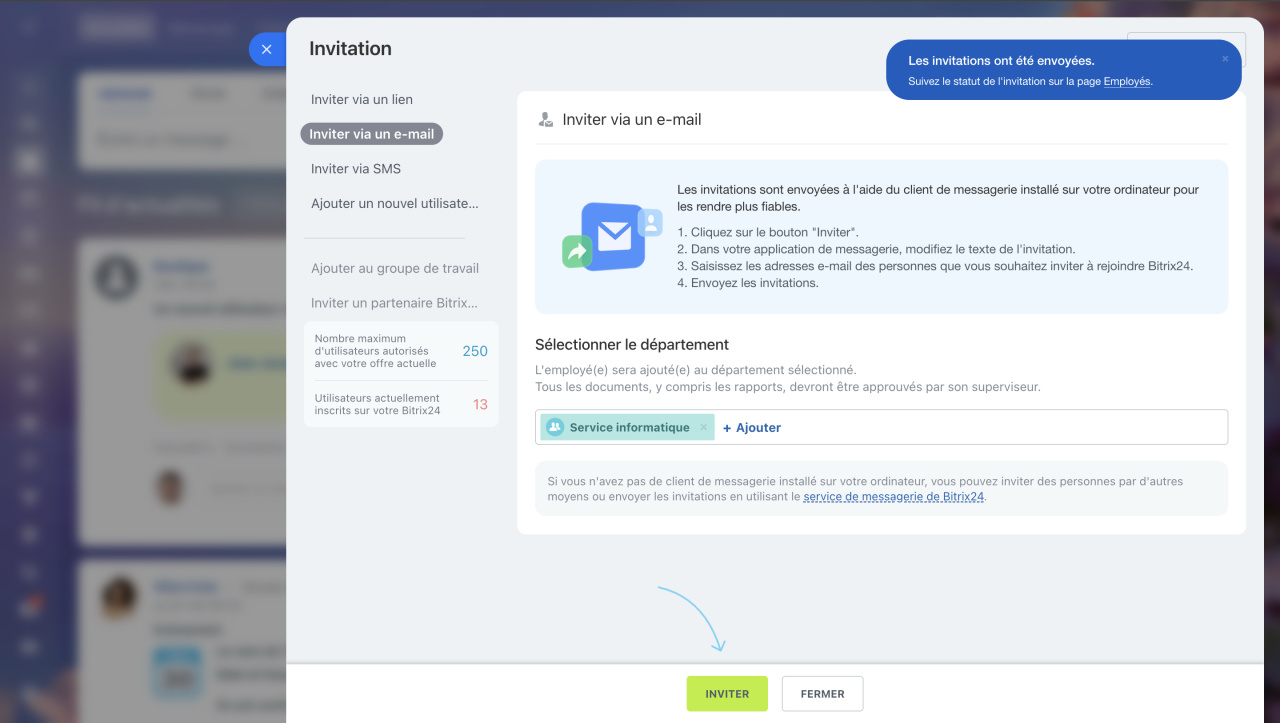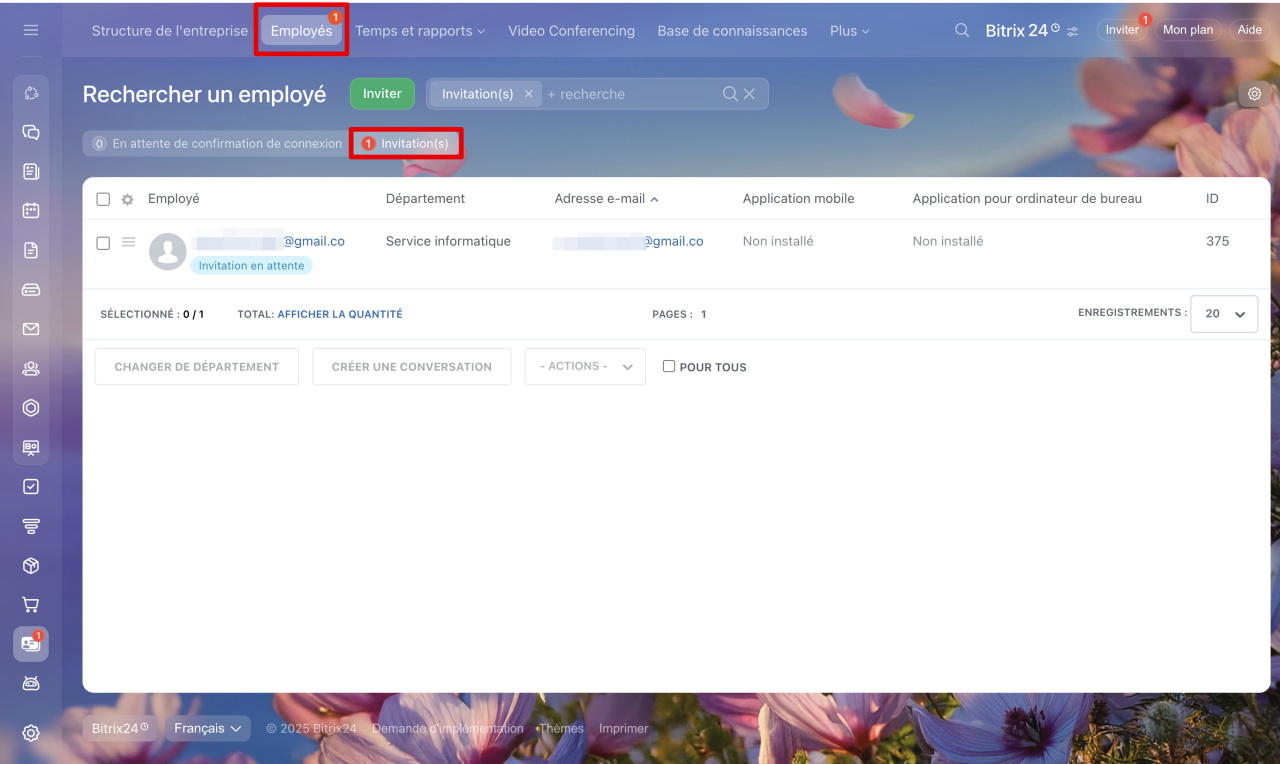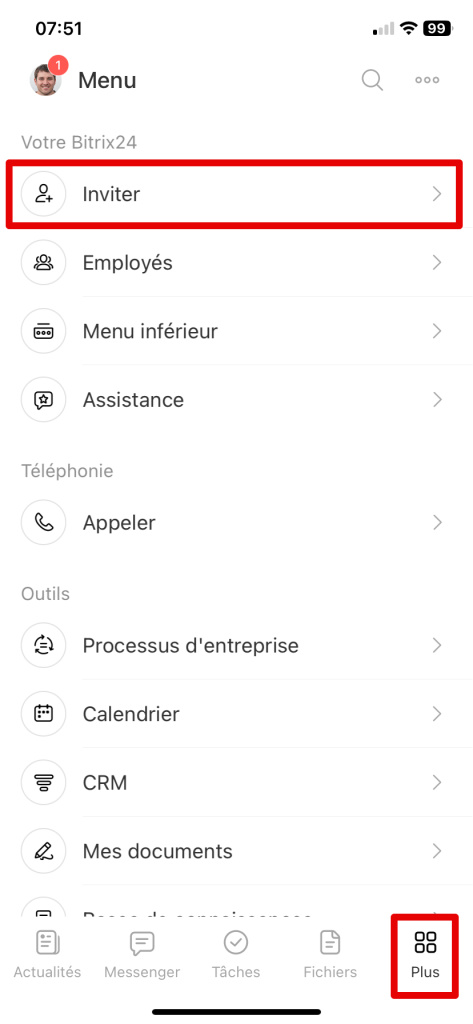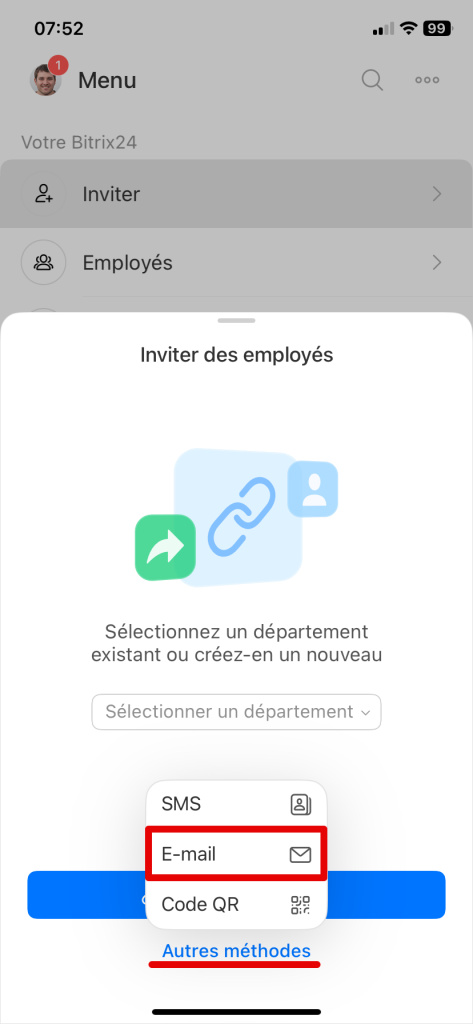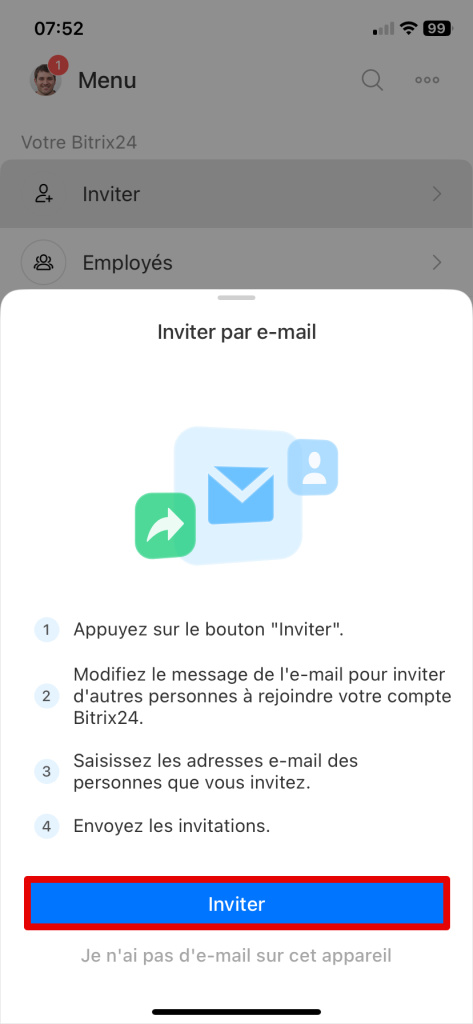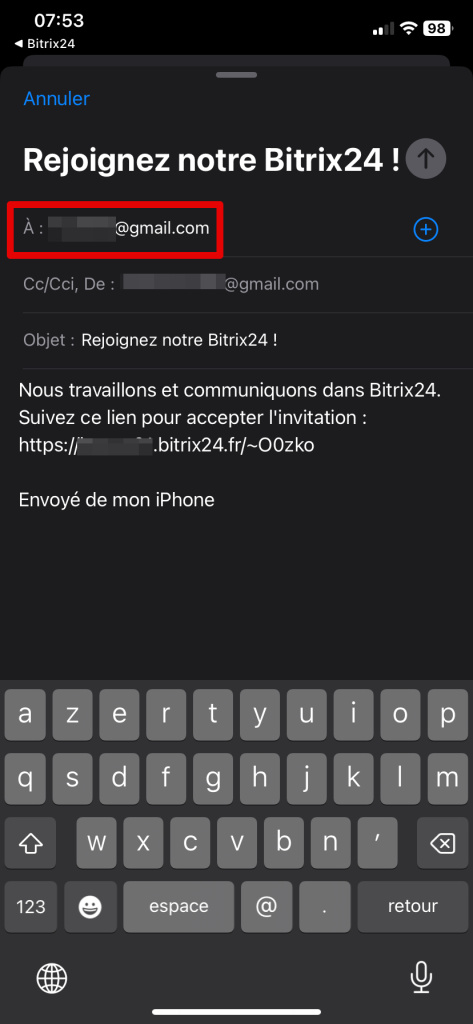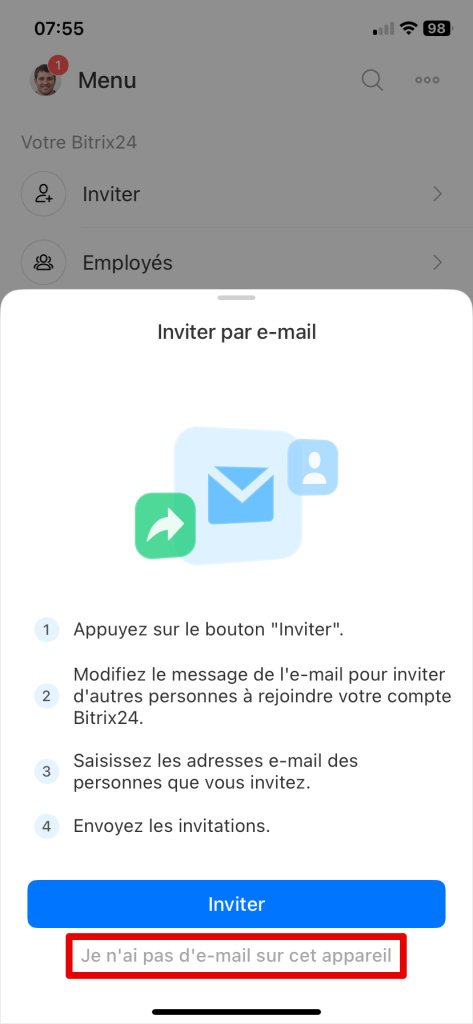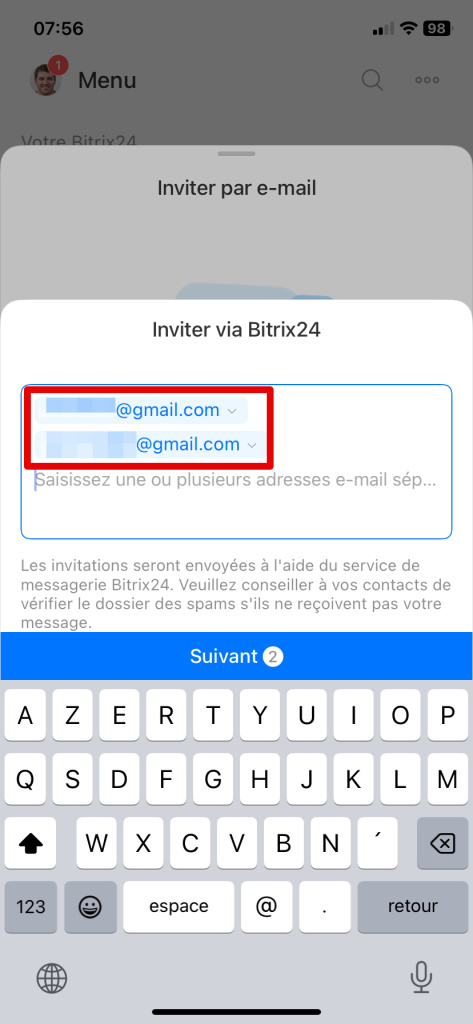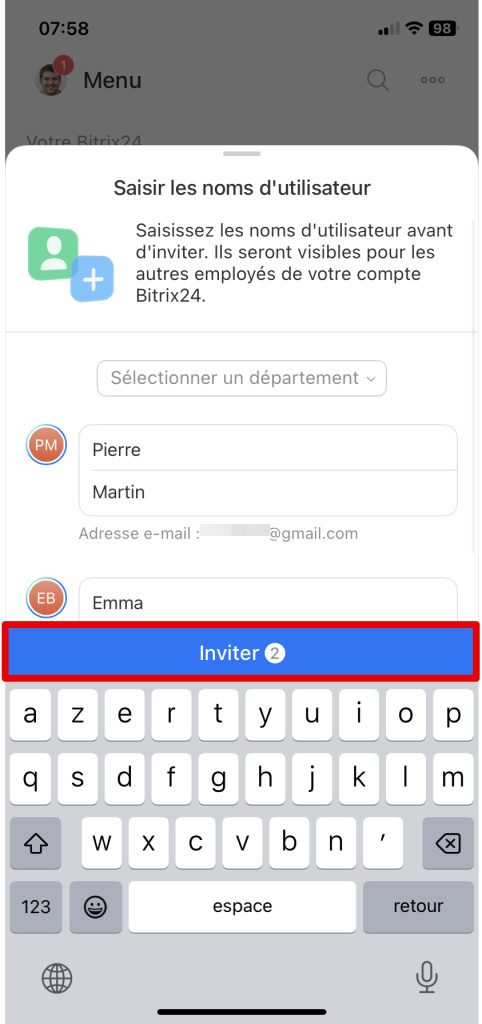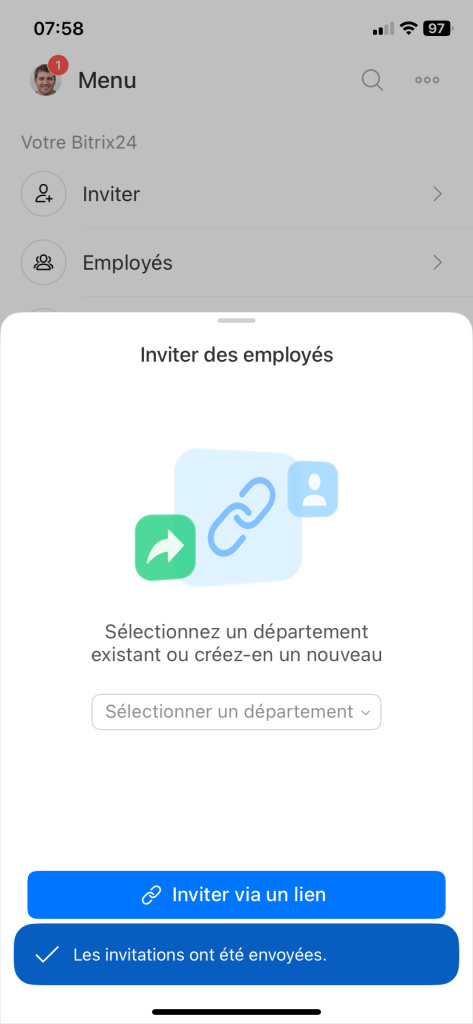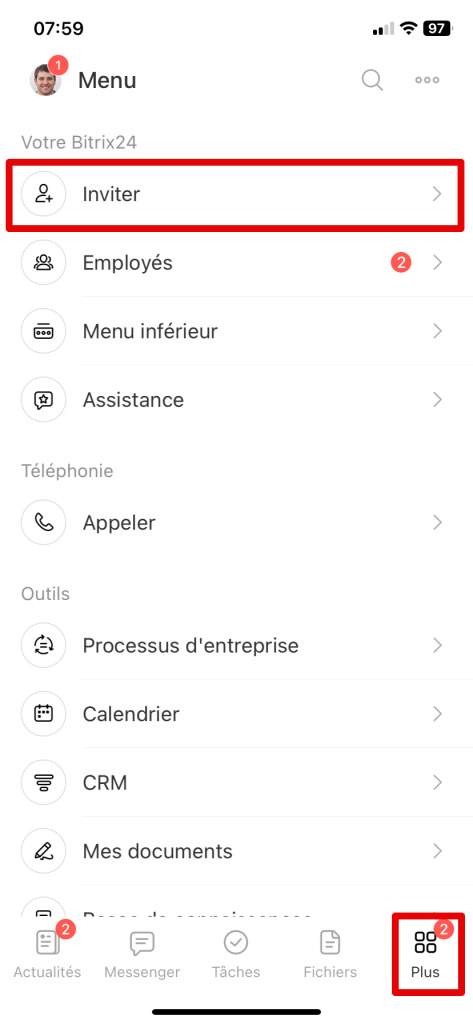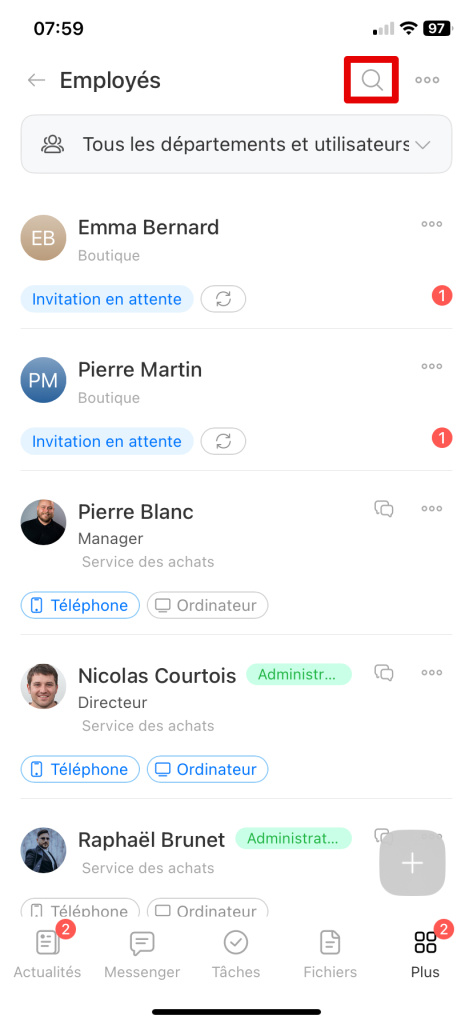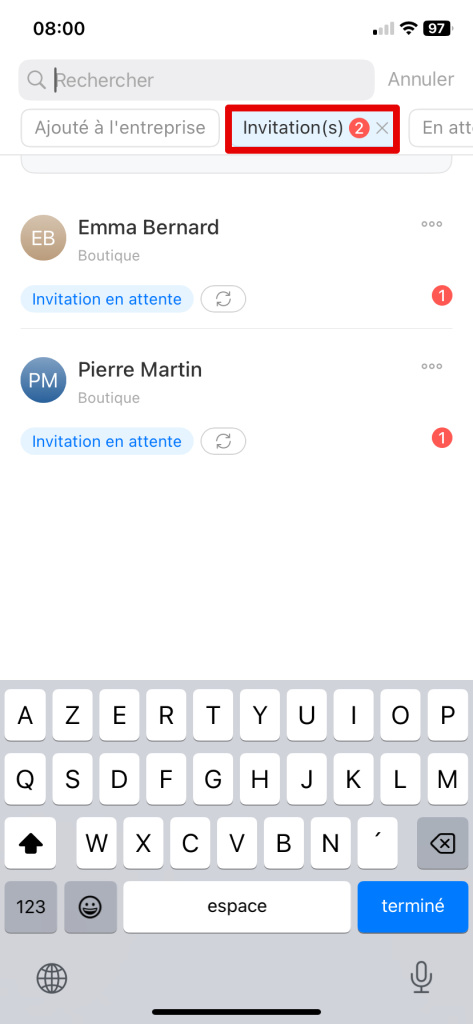Pour connecter votre équipe à Bitrix24, envoyez des invitations à vos collègues par e-mail. Vous pouvez le faire de deux manières :
- Via une application de messagerie installée sur votre ordinateur (Outlook, Apple Mail, etc.). L'e-mail sera envoyé depuis votre adresse professionnelle, ce qui renforcera la confiance des destinataires.
- Via le service de messagerie intégré de Bitrix24, idéal si aucune application de messagerie n'est configurée sur votre ordinateur.
Plans tarifaires
Nombre maximum d'utilisateurs dans Bitrix24 sur différents plans tarifaires
Par défaut, tous les utilisateurs peuvent inviter des collègues dans Bitrix24. L'administrateur peut désactiver cette option dans la section Employés - Structure de l'entreprise - Autorisations d'accès.
Ce guide explique comment inviter des collègues par e-mail via les interfaces web et mobile de Bitrix24.
Inviter via l'application de messagerie
- Ouvrez le widget Inviter et cliquez sur le bouton dédié.
- Sélectionnez Inviter via un e-mail.
- Choisissez un service/département via Ajouter. Le nouvel utilisateur y sera automatiquement affecté après acceptation.
- Cliquez sur Inviter pour ouvrir votre client de messagerie.
- Saisissez les adresses e-mail. Personnalisez le message si nécessaire avant envoi.
Inviter via le service de messagerie Bitrix24
Si vous n'avez pas d'application de messagerie configurée sur votre ordinateur, vous pouvez choisir une autre méthode d'invitation ou les envoyer via le service de messagerie Bitrix24.
1. Ouvrez le widget Inviter et cliquez sur le bouton dédié.
2. Choisissez
Inviter via un e-mail puis Service de messagerie de Bitrix24.
3. Saisissez les adresses e-mail et validez par Envoyer
Le suivi des invitations s'effectue dans la section Employés :
1. Accédez à la section Employés.
2. Appliquez le filtre Invitation(s).
Inviter via une application de messagerie
1. Cliquez sur Plus - Inviter.
2. Sélectionnez le service auquel vous souhaitez ajouter un employé.
3. Cliquez sur Autres méthodes, puis choisissez E-mail.
4. Cliquez sur Inviter. Votre application de messagerie s'ouvrira. Utilisez le modèle proposé ou personnalisez-le.
5. Saisissez les adresses e-mail des employés et envoyez l'invitation.
Inviter via le service de messagerie Bitrix24
- Cliquez sur Je n'ai pas d'e-mail sur cet appareil.
- Saisissez les adresses e-mail (séparées par des espaces pour plusieurs invitations). Cliquez sur Suivant.
- Indiquez le nom de l'employé (visible dans Bitrix24). Cliquez sur Inviter.
Suivi des invitations
Consultez le statut des invitations dans la section Employés :
- Cliquez sur Plus - Employés.
- Utilisez l'icône loupe pour filtrer.
- Sélectionnez le filtre Invitation(s).
Résumé
- Deux méthodes d'invitation sont disponibles : application de messagerie externe ou service intégré de Bitrix24.
- Disponible sur les interfaces web et mobile.
- Ouvrez le widget Inviter, cliquez sur Inviter via un e-mail, saisissez les e-mails des employés et envoyez l'e-mail.
- Si vous n'avez pas d'application de messagerie configurée sur votre ordinateur, sélectionnez la méthode d'invitation - via le service de messagerie Bitrix24.
- Pour inviter des employés dans l’application mobile, appuyez sur Plus - Inviter - Autres méthodes - E-mail. Si vous souhaitez envoyer une invitation via le service de messagerie Bitrix24, cliquez sur Je n'ai pas d'e-mail sur cet appareil.
- Suivez les invitations dans la section Employés - Invitation(s).